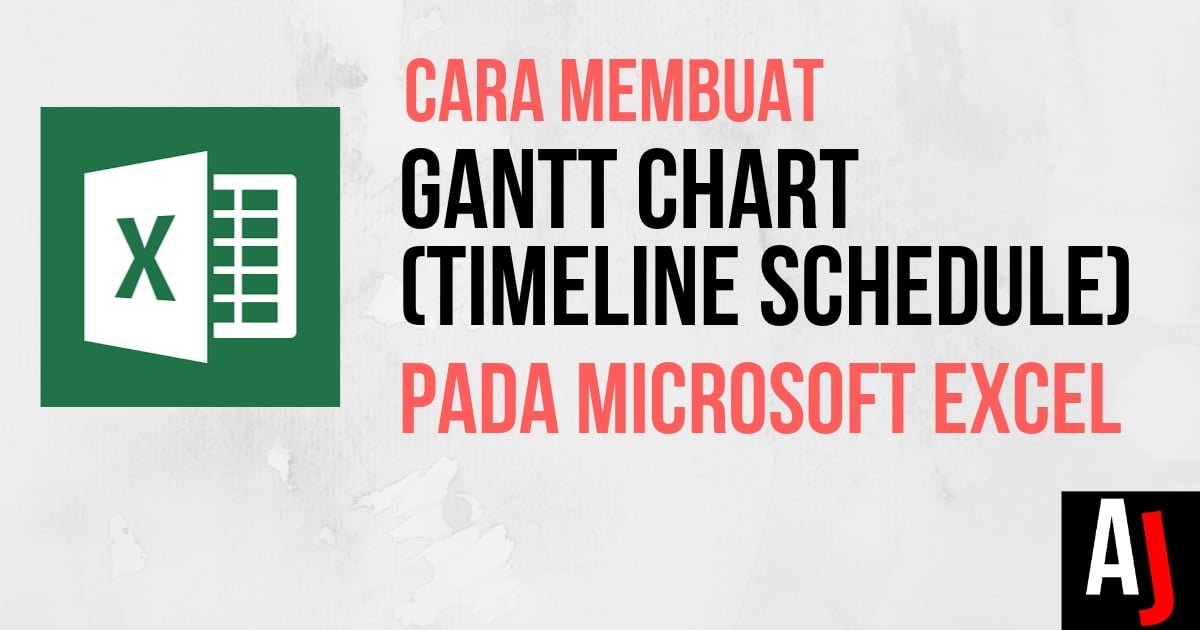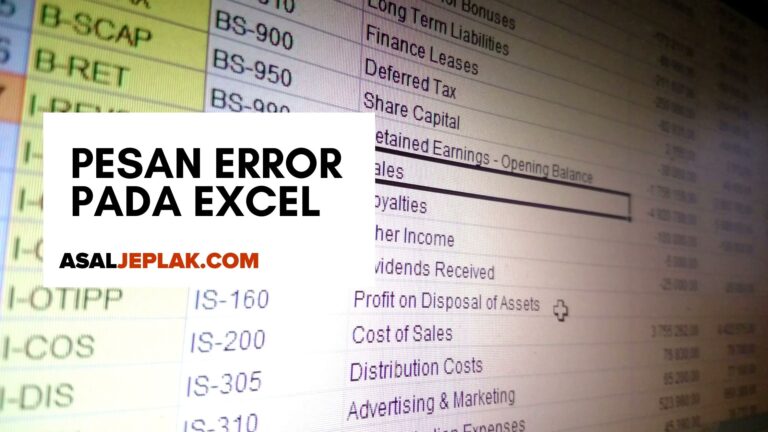Pada artikel kali ini, Asaljeplak akan berbagi panduan mengenai bagaimana cara membuat Gantt Chart menggunakan Microsoft Excel supaya kamu dapat lebih memahami dan dapat membuatnya sendiri.
Kalau kamu sering mendengar kata Gantt Chart disebut-sebut, itu memang karena grafik ini merupakan yang umum utuk digunakan, terutama apabila kamu sering terlibat dalam panitia acara atau kegiatan, maupun memiliki pekerjaan yang terdiri dari banyak “perintilan” untuk diselesaikan supaya keseluruhan pekerjaan tersebut berjalan lancar.
Lalu apa sih sebenarnya fungsi Gantt Chart ? Kenapa dinamakan demikian ? Dan yang utamanya, bagaimana cara membuatnya menggunakan Microsoft Exccel ?
Tenang, satu-satu akan Asaljeplak bahas, dan kita akan mulai dari…
Daftar Isi
APA ITU GANT CHART ?
Gantt Chart adalah kurva/diagram/grafik yang menunjukkan rentang waktu (timeline) pengerjaan dari suatu atau berbagai pekerjaan di dalam suatu project atau kegiatan.
Nama untuk grafik ini diambil dari nama penemunya, yaitu Henry Gantt seorang engineer asal Amerika Serikat, yang mulai memperkenalkan graifk ini pada sekitar tahun 1910-1915.
Grafik ini, pada awal kemunculannya, dianggap sangat revolusioner dan sangat memudahkan banyak orang yang sedang dalam pengerjaan suatu project atau acara.
Bahkan, grafik ini juga digunakan pada saat Perang Dunia 1 oleh Jenderal William Crozier untuk membuat jadwal kegiatan para anggotanya semasa perang berlangsung.
FUNGSI GANTT CHART
Fungsi utama Gantt Chart adalah untuk memberikan gambaran rencana pengerjaan berikut deadline dari masing-masing pekerjaan yang dibutuhkan untuk menyelesaikan project atau menyelenggarakan suatu event/acara/kegiatan.
Sehingga, dengan menggunakan grafik ini, mereka yang terlibat dalam penyelenggaraan suatau kegiatan atau pengerjaan suatu proyek akan dapat memantau serta memperkirakan kapan waktu efektif untuk memulai suatu pekerjaan dan berapa lama estimasi waktu pengerjaannya.
Secara spesifik, Gantt Chart biasanya digunakan pada kegiatan seperti:
- Penyelenggaraan event/acara seperti konser, seminar, turnamen, kompetisi, dan lain sebagainya,
- Game development,
- Software Development,
- Konstruksi bangunan,
- Program Pelatihan,
- dan lain sebagainya.
KOMPONEN GANTT CHART
Di dalam Gantt Chart, komponen-komponen utama yang membentuk grafik tersebut antara lain adalah:
- Daftar pekerjaan yang akan dilakukan guna menyelesaikan project,
- Tanggal mulai pengerjaan dari suatu pekerjaan,
- Berapa lama pekerjaan tersebut idealnya dilakukan,
- Deadline (opsional).]
CARA MEMBUAT GANTT CHART DI MICROSOFT EXCEL
Untuk membuat Gantt Chart sendiri, sebenarnya ada satu software yang memang dikhususkan untuk itu, yaitu Microsoft Project.
Namun, karena jarang dimiliki dan biasanya tidak termasuk dalam paketan Microsoft Office, maka Asaljeplak ingin berbagi mengenai bagaimana cara membuat Ganttt Chart tersebut di Microsoft Excel.
Berikut ini penjelasan cara membuatnya dalam bentuk video:
Untuk mempermudah, langkah-langkah pengerjaan yang disebutkan di dalam video tersebut adalah sebagai berikut:
- Buat tabel 3-4 kolom berisikan nomor (opsional), daftar pekerjaan, tanggal mulai pekerjaan, dan berapa lama rentang waktu pengerjaannya (estimasi),
- Pilih semua kolom kecuali nomor,
- Pilih menu insert > bar chart
- Nantinya akan muncul grafik dari tabel tersebut,
- Pilih bagian pekerjaan-pekerjaan kemudian klik kanan, lalu pilih menu format axis,
- Centang kotak Categories in reverse order,
- Pilih garis/bar yang berwarna biru (seperti yang ditampilkan di video), pastikan terpilih semuanya dan bukan hanya untuk satu pekerjaan saja, lalu klik kanan dan pilih menu Format Data Series,
- Pilih Fill and Lines, kemudian pilih No Fill
- Selesai.
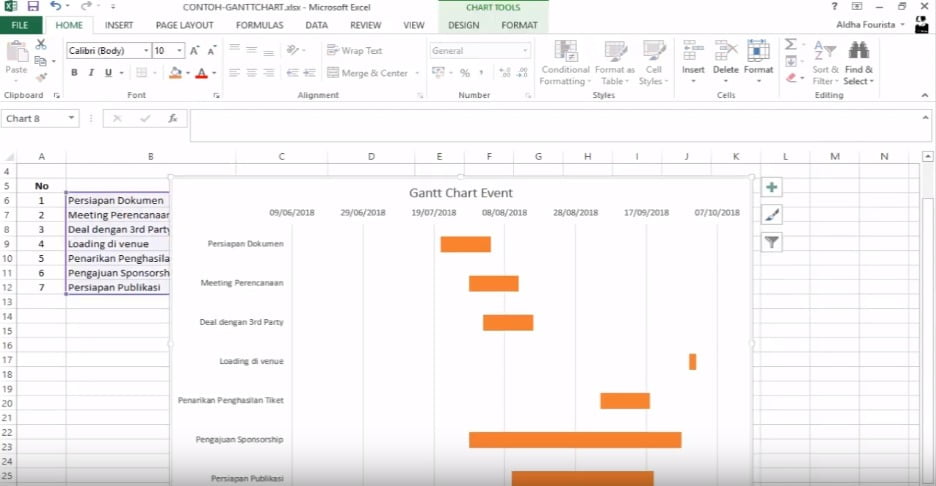
Bagaimana? Mudah bukan cara membuat Gantt Chart di Microsoft Excel tersebut?
Semoga setelah membaca artikel ini kamu jadi bisa mencobanya sendiri dan mudah-mudahan dapat membantu kamu menyusun timeline/jadwal dari pengerjaan suatu acara/kegiatan ataupun project.
SUBSCRIBE TO OUR CHANNEL: Channel Asaljeplak
Baca juga artikel lainnya: